Sfc ბრძანება (მაგალითები, ოფციები, გადამრთველები და სხვა)
სფკ ბრძანება არის Command Prompt ბრძანება რომელიც შეიძლება გამოყენებულ იქნას მნიშვნელოვანი Windows-ის შესამოწმებლად და ჩანაცვლებისთვის სისტემის ფაილები. პრობლემების მოგვარების მრავალი ნაბიჯი გირჩევთ გამოიყენოთ sfc ბრძანება.
System File Checker არის ძალიან სასარგებლო ინსტრუმენტი გამოსაყენებლად, როდესაც ეჭვი გაქვთ დაცულ Windows ფაილებთან დაკავშირებით, ისევე როგორც ბევრი DLL ფაილები.
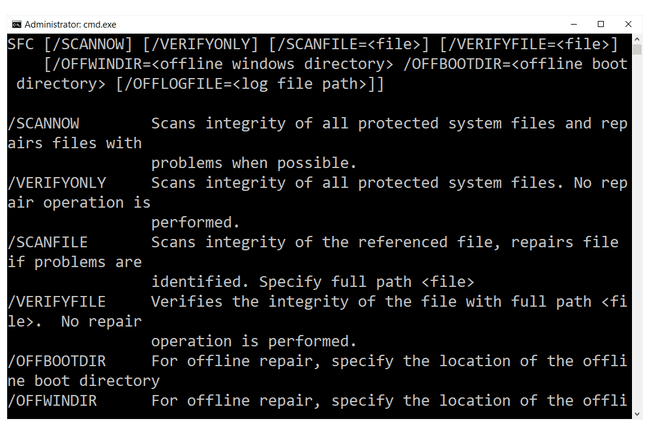
Sfc ბრძანების ხელმისაწვდომობა
sfc ბრძანება ხელმისაწვდომია შიგნიდან ბრძანების ხაზი Windows-ის უმეტესობაში ოპერატიული სისტემა მათ შორის Windows 10, ვინდოუს 8, Windows 7, Windows Vista, Windows XPდა Windows 2000.
სისტემის ფაილების შემოწმება არის Windows რესურსების დაცვის ნაწილი Windows 10, Windows 8, Windows 7 და Windows Vista-ში და ზოგჯერ მას უწოდებენ Windows რესურსების შემოწმება იმ ოპერაციულ სისტემებში.
Windows XP-სა და Windows 2000-ში ეს ინსტრუმენტი Windows File Protection-ის ნაწილია.
ამ ბრძანების გაშვება შესაძლებელია მხოლოდ ბრძანების სტრიქონიდან, როდესაც გახსნილია როგორც ადმინისტრატორი. იხ როგორ გავხსნათ ამაღლებული ბრძანების ხაზი ამის შესახებ ინფორმაციის მისაღებად.
sfc ბრძანების გადამრთველების ხელმისაწვდომობა შეიძლება გარკვეულწილად განსხვავდებოდეს ოპერაციული სისტემიდან ოპერაციულ სისტემამდე.
Sfc ბრძანების სინტაქსი
მისი ძირითადი ფორმა, ეს არის სინტაქსი საჭიროა სისტემის ფაილების შემოწმების პარამეტრების შესასრულებლად:
sfc პარამეტრები [=სრული ფაილის გზა]
ან, უფრო კონკრეტულად, ასე გამოიყურება ვარიანტებით:
sfc [/scannow] [/verifyonly] [/scanfile=ფაილი] [/verifyfile=ფაილი] [/offbootdir=ჩექმა] [/offwindir=მოგება] [/?]
იხ როგორ წავიკითხოთ ბრძანების სინტაქსი თუ არ ხართ დარწმუნებული, თუ როგორ უნდა ინტერპრეტაცია გაუკეთოთ sfc ბრძანების სინტაქსის ზემოთ დაწერილს ან ქვემოთ მოცემულ ცხრილში აღწერილი.
| Sfc ბრძანების პარამეტრები | |
|---|---|
| ელემენტი | აღწერა |
| /scannow | ეს პარამეტრი ავალებს sfc-ს, სკანირდეს ყველა დაცული ოპერაციული სისტემის ფაილი და საჭიროების შემთხვევაში შეაკეთოს. |
| /verifyonly | ეს sfc ბრძანების ვარიანტი იგივეა, რაც /scannow მაგრამ შეკეთების გარეშე. |
| /scanfile=ფაილი | ეს sfc ვარიანტი იგივეა, რაც /scannow მაგრამ სკანირება და შეკეთება არის მხოლოდ მითითებული ფაილი. |
| /offbootdir=ჩექმა | გამოიყენება /offwindir, ეს sfc ვარიანტი გამოიყენება ჩატვირთვის დირექტორიას განსაზღვრისთვის (ჩექმა) Windows-ის გარედან sfc-ის გამოყენებისას. |
| /offwindir=მოგება | ეს sfc ვარიანტი გამოიყენება /offbootdir Windows დირექტორიას განსაზღვრა (მოგება) sfc ხაზგარეშე გამოყენებისას. |
| /? | გამოიყენეთ დახმარება შეცვლა sfc ბრძანებით, რათა ნახოთ დეტალური დახმარება ბრძანების რამდენიმე ვარიანტის შესახებ. |
თქვენ შეგიძლიათ შეინახოთ sfc ბრძანების გამოსავალი ფაილში a გადამისამართების ოპერატორი. იხ როგორ გადამისამართოთ ბრძანების გამოსავალი ფაილზე ინსტრუქციებისთვის ან შეამოწმეთ იხ ბრძანების ხაზის ხრიკები მეტი მსგავსი რჩევებისთვის.
Sfc ბრძანების მაგალითები
sfc / scannowზემოთ მოყვანილ მაგალითში, სისტემის ფაილების შემოწმების პროგრამა გამოიყენება სკანირებისთვის და შემდეგ ავტომატურად შეცვალოს ნებისმიერი დაზიანებული ან დაკარგული სისტემის ფაილი. The /scannow ვარიანტი არის ყველაზე ხშირად გამოყენებული გადამრთველი sfc ბრძანებისთვის.
იხ როგორ გამოვიყენოთ SFC / Scannow Windows ოპერაციული სისტემის დაცული ფაილების შესაკეთებლად დამატებითი ინფორმაციისთვის sfc ბრძანების ამ გზით გამოყენების შესახებ.
sfc /scanfile=c:\windows\system32\ieframe.dllზემოთ მოცემული sfc ბრძანება გამოიყენება სკანირებისთვის ieframe.dll და შემდეგ შეაკეთეთ, თუ პრობლემა აღმოჩენილია.
sfc /scannow /offbootdir=c:\ /offwindir=c:\windowsშემდეგ მაგალითში, დაცული Windows ფაილები დასკანირებულია და საჭიროების შემთხვევაში გარემონტებულია (/scannow) მაგრამ ეს კეთდება Windows-ის სხვა ინსტალაციის დროს (/offwindir=c:\windows) სხვა დისკზე (/offbootdir=c:\).
ზემოთ მოყვანილი მაგალითია, თუ როგორ გამოიყენებდით sfc ბრძანებას Command Prompt-ში Სისტემის აღდგენის ოფციები ან Windows-ის სხვადასხვა ინსტალაციისგან იმავე კომპიუტერზე.
sfc / მხოლოდ გადამოწმებაsfc ბრძანების გამოყენებით /verifyonly პარამეტრით, System File Checker დაასკანირებს ყველა დაცულ ფაილს და შეატყობინებს ნებისმიერ პრობლემას, მაგრამ ცვლილებები არ განხორციელებულა.
თქვენი კომპიუტერის დაყენებიდან გამომდინარე, შეიძლება დაგჭირდეთ წვდომა თქვენს თავდაპირველ Windows საინსტალაციო დისკზე ან ფლეშ დრაივი ფაილის შეკეთების დასაშვებად.
Sfc დაკავშირებული ბრძანებები და მეტი ინფორმაცია
sfc ბრძანება ხშირად გამოიყენება სხვა Command Prompt ბრძანებებთან ერთად, როგორიცაა გამორთვის ბრძანება რათა შეგეძლოს გადატვირთეთ თქვენი კომპიუტერი სისტემის ფაილების შემოწმების გაშვების შემდეგ.
Microsoft-ს აქვს რამდენიმე დამატებითი ინფორმაცია სისტემის ფაილების შემოწმებაზე რომ შეიძლება გამოგადგეთ.
